3 Megoldások az elveszett adatok visszaszerzéséről a iPad Backup segítségével
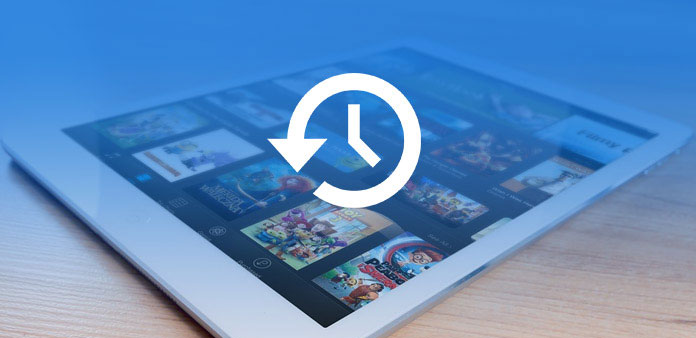
Amikor frissít az iPad legújabb iOS-verziójára, előfordulhat, hogy egyes fájlok elvesznek. Vagy ha véletlenül töröl néhány fényképet, akkor az elveszett vagy törölt fájlokat egyszerű és biztonságos módon szeretné helyreállítani. Ez a cikk segít megtalálni az iPad biztonsági mentési fájljait Mac és Windows rendszeren. Sőt, 3 egyszerű megoldást is talál az elveszett adatok törlésére vagy az iPad biztonsági mentési fájljaiból történő törlésére.
1 rész: Hogyan találhat iPad biztonsági másolatot fájlokat a számítógépen?
Nagyon könnyű az iTunes-on Mac-on vagy Windows-ban tárolt iPad-t. De lehet, hogy nem tudja, hol vannak az iPad biztonsági mentései a számítógépen. Ha meg akarja keresni az iPad biztonsági mentési fájljait, itt részletes helyeket talál a Windows és a Mac számára.
1. Hogyan találom meg iPad-mentést Mac-en?
Ha valaha biztonsági másolatot készített az iPad tartalmáról a Mac rendszeren, itt található az iPad biztonsági mentési fájljainak helye:
~ / Könyvtár / alkalmazás támogatás / MobileSync / Backup /
A "~" szimbólum a saját könyvtárat jelöli; A home könyvtár olyan hely, ahol az összes személyes adata és dokumentuma mentésre kerül. Ha Mac OS X-ben akarsz elérni, egyszerűen nyomja meg a "Command + Shift + G" billentyűt a billentyűzeten. Ezután illessze be ezt a könyvtárútvonalat a Go to Folder képernyőre, amikor új ablak jelenik meg, megtalálhatja az iPad biztonsági mentési fájljait.
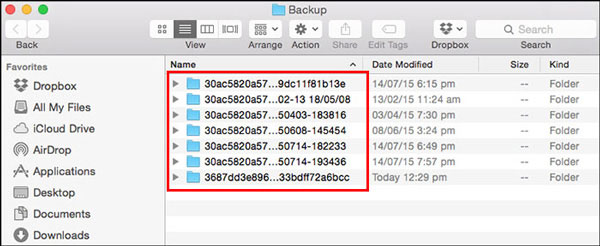
2. Hogyan találhatom meg a Windows iPad biztonsági mentését?
Az iPad biztonsági mentési helye Windows-ban kissé eltér a Mac számítógépeitől, mivel a Windows különböző verziói különböző helyeken tárolják iPad adatait, függetlenül attól, hogy melyik iTunes verziót használja.
1.A iPad biztonsági mentése Windows 7 rendszeren:
C: \ Felhasználók \ \ AppData \ Roaming \ Apple Computer \ MobileSync \ Backup \
2.A iPad biztonsági mentése Windows 10 rendszeren:
C: \ Felhasználók \ YOURUSERNAME \ AppData \ Roaming \ Apple Computer \ MobileSync \ Biztonsági mentés
3.A iPad biztonsági mentése Windows XP rendszeren:
C: \ Documents and Settings \ felhasználó \ alkalmazásadatok \ Apple Computer \ MobileSync \ Backup
A Windows rendszerek kezelik az Alkalmazásadat- és Alkalmazásadat-könyvtárakat és azok tartalmát (beleértve az iPad-biztonsági másolatot is), mint "Rejtett". Ezért a dokumentumok megtekintéséhez a Windows Intézőben engedélyezni kell a "Rejtett fájlok megjelenítése" lehetőséget.
2 rész: Hogyan lehet visszaszerezni az elveszett adatokat az iPad biztonsági mentéséről?
Még akkor is, ha ismeri az iPad biztonsági mentésének helyét, előfordulhat, hogy továbbra is nehézségekbe ütközik az elveszett adatok visszaállítása az iPad biztonsági mentéséből. Itt vannak a legfontosabb hátrányai az elveszett vagy törölt fájlok iTunes vagy iCloud biztonsági másolatának visszakereséséről.
1. Az iTunes biztonsági mentés lekéréséhez törölnie kell az iPad-et, és először törölnie kell az összes tartalmat és beállítást. Ráadásul nem tudja ellenőrizni az iPad biztonsági mentési fájljait. Ami az ügyet illeti, a korábbi verziókkal visszaállíthatja iPad-et anélkül, hogy szüksége lenne a fájlra.
2. Ami az iPad iCloud biztonsági mentési fájljait illeti, amelyek csak az iCloud-ról iPhone-ra korlátozhatják a fájlokat. Vegye figyelembe például a böngészési előzményeket, biztonsági másolatot készít a fájlokról az iCloudra, de nem tudja őket elérni az iPad rendszerhez. Az iCloud biztonsági másolata a korlátozott tárhely.
Megoldás 1: A leghatékonyabb megoldás a fájlok visszaszerzéséhez iPad biztonsági mentésből
Mi a legjobb és leghatékonyabb megoldás a fájlok visszaszerzéséhez iPad biztonsági mentésből? Ha teljes mértékben ki kell használnia az iPad biztonsági mentési fájljait, Tipard iOS Adatmentés mindig az első választás legyen. A program nem csak a iPad biztonsági másolatait importálja mind az iTunes, mind az iCloud webhelyen, hanem bemutatja a különböző kategóriákba tartozó fájlokat is. Töltse le az ingyenes próbaverziót és telepítse először a programot számítógépére.
IPad biztonsági mentési fájlok kivonatolása
Amikor iPad-et csatlakoztat a számítógéphez, akkor iPad-fájlokat is mentheti az iTunes és az iCloud alkalmazásból. Csak vedd le az iTunes-t, hozzáférhetsz az összes iTunes biztonsági mentéshez. Válassza ki a kívánt biztonsági másolatot a listából. Ami az iCloud biztonsági mentést illeti, be kell írnia az Apple azonosítót és a jelszót.
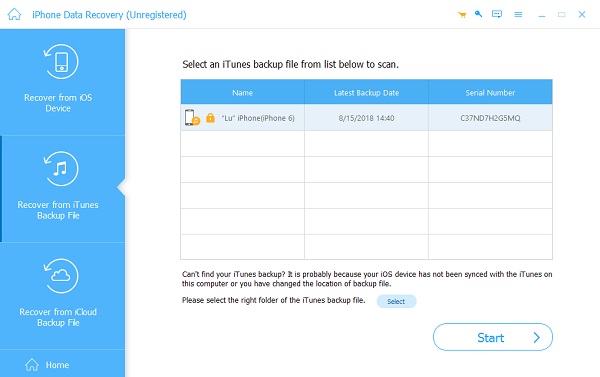
IPad biztonsági mentési fájlok előnézete
Miután megadta az iPad biztonsági mentési fájljait, megtekintheti a fájlokat különböző kategóriákra osztva, könnyedén megtalálhatja a kívánt fájlokat. Mi több, a program ellenőrizheti és visszaállíthatja az összes iTunes vagy iCloud mentett fájlformátumot.
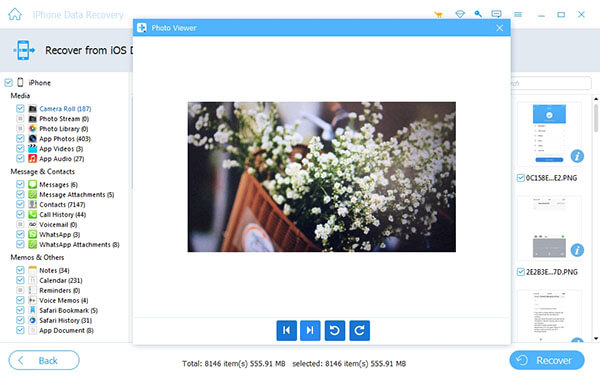
Fájlok lekérése a iPad biztonsági mentéséről
A tartalom és a beállítások törlése helyett közvetlenül letöltheti a fájlokat az iPad biztonsági mentéséről. Mentheti a letöltött fájlokat a számítógépre, vagy szinkronizálhatja a fájlt iPaden. A legmegfelelőbb módszer az iPad biztonsági mentési fájljainak kihasználásához.
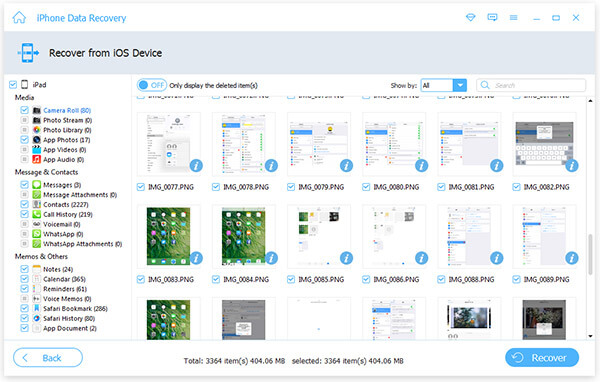
Megoldás 2: Hogyan lehet visszaállítani a fájlokat a iPad biztonsági mentéséről az iTunes használatával?
Ha csak vissza kell állítania az elveszett vagy törölt fájlokat az iPad biztonsági mentéséről, előbb készítsen egy másik iPad biztonsági másolatot. További információ az alábbi lépésről-lépésre vonatkozó útmutatásról.
1 lépés. Csatlakoztassa iPad készülékét a számítógéphez
Csatlakoztassa iPad készülékét a számítógépéhez egy USB-kábellel. Az iTunes rendszerint automatikusan elindul. A program észleli és szinkronizálja az iPad fájlokat.
2 lépés. Válasszon egy biztonsági másolatot
Válassza ki az iPad eszközt az iTunes bal felső sarkából, majd lépjen az "Összefoglaló"> "Biztonsági mentések"> "Visszaállítás a biztonsági másolat ..." menüpontra, válassza ki a legmegfelelőbb iPad biztonsági másolatot méret és adat alapján.
3 lépés: fájlok lekérése a iPad biztonsági mentésből
Kattintson a "Visszaállítás" lehetőségre a fájlok iPad-biztonsági másolatból való letöltéséhez. Csak tartsa a készüléket a számítógéphez az egész folyamat során. Ezután elérheti a korábbi iPad-mentést a kívánt fájlokkal.
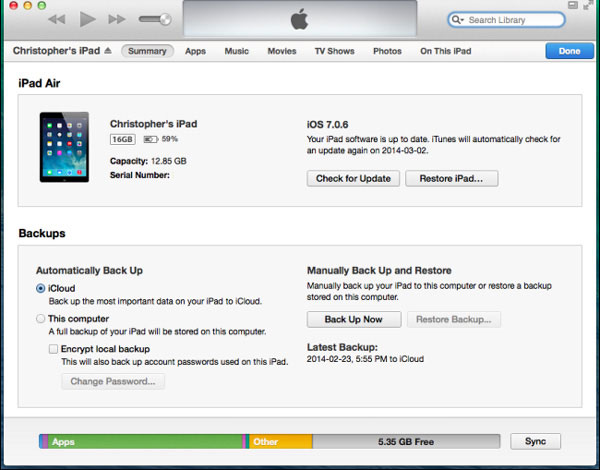
Megoldás 3: Hogyan viselkedni visszaállíthatja az adatokat az iPad biztonsági mentéséről az iCloud alkalmazással?
Ajánlatos bekapcsolni az iCloud automatikus szinkronizáló funkcióját, amely automatikusan támogatja az iPad fájlokat. A következő folyamatban az iCloud-ról származó adatokat bármikor visszaszerezheti az iPad biztonsági mentéséről.
1 lépés. Törölje az iPad tartalmát
Lépjen a "Beállítások"> "Általános" pontra az iPaden, majd érintse meg a "Reset"> "Összes tartalom törlése és beállítások" elemet. Érintsd meg a "Törlés iPad" elemet az iPad összes fájljának törléséhez.
2 lépés. Adatok visszaállítása az iPad biztonsági mentéséről
Az iPad újraindítása után kattintson a "Beállítás iPad"> "Visszaállítás az iCloud biztonsági mentésről" lehetőségre. Jelentkezzen be iCloud-fiókba, válasszon ki egy biztonsági másolatot, amely tartalmazza a törölt adatokat, és kattintson a "Visszaállítás" gombra. Várjon egy ideig az adatok visszaállítását az iPad biztonsági mentéséről.
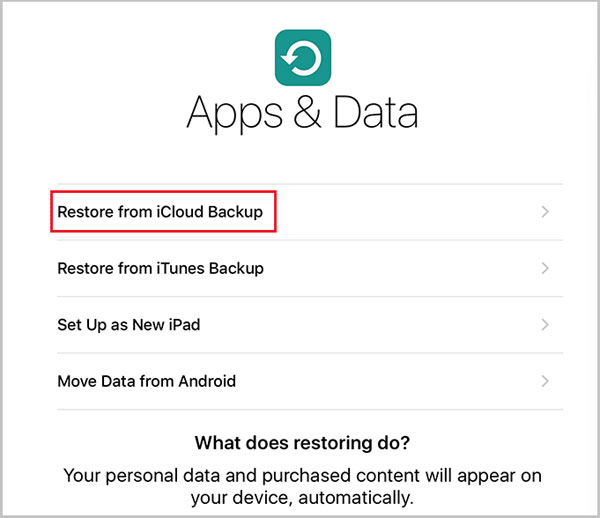
Következtetés
Akár menteni iPad biztonsági másolatot iTunes vagy iCloud, vagy nem, akkor letölteni a fájlokat, ha egyes fájlokat törölni véletlenül vagy elveszett. Mi a legjobb megoldás az iPad biztonsági mentési fájljainak visszaszerzésére? A cikk megmagyarázza az 3 módszereket az iPad biztonsági mentésének lekérdezéséhez, és részletesebb információkat kaphat a cikkből.
3 Megoldások az elveszett adatok visszaszerzéséről a iPad Backup segítségével







